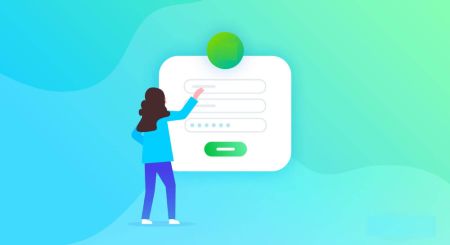XTB တွင် အကောင့်ကို မှတ်ပုံတင်ပြီး အကောင့်ဝင်နည်း
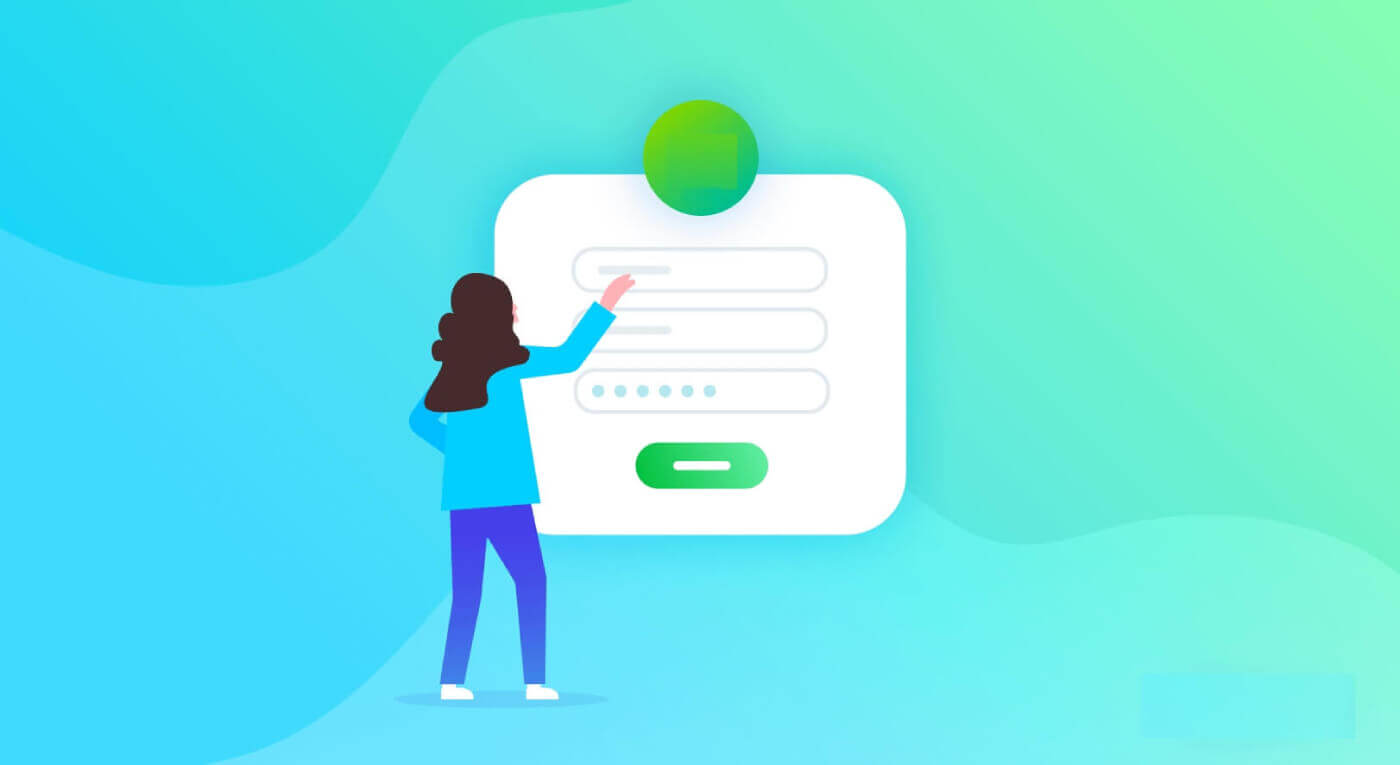
XTB တွင်မှတ်ပုံတင်နည်း
XTB အကောင့်ကို မှတ်ပုံတင်နည်း [ဝဘ်]
ပထမဦးစွာ XTB ပလပ်ဖောင်း၏ပင်မစာမျက်နှာ သို့သွားကာ "အကောင့်ဖန်တီးပါ" ကို ရွေးချယ်ပါ ။ 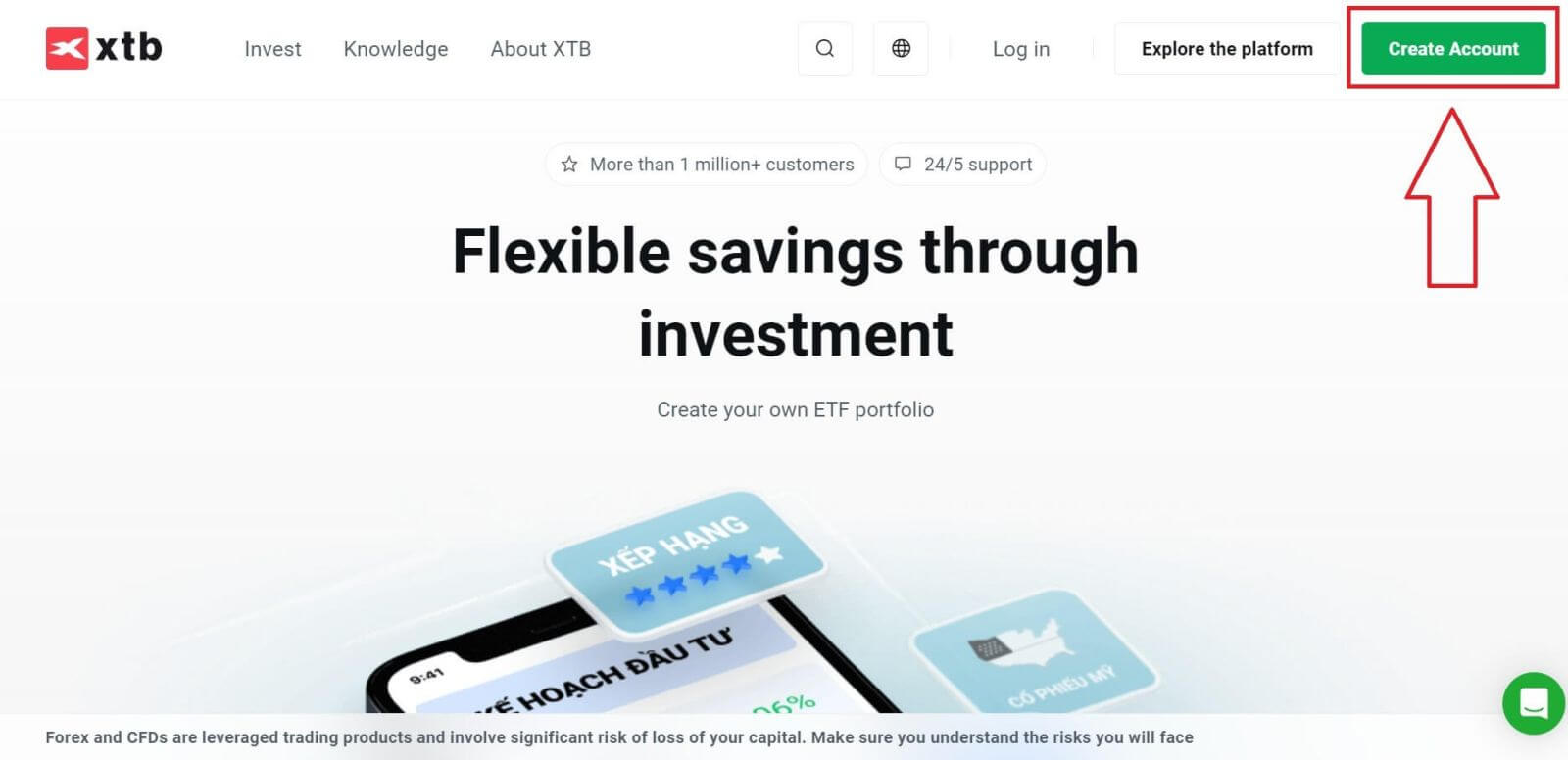
ပထမစာမျက်နှာတွင်၊ အောက်ပါအတိုင်း ပလက်ဖောင်းနှင့်ပတ်သက်သော အခြေခံအချက်အလက်အချို့ကို ကျေးဇူးပြု၍ ပေးပါ။
သင်၏အီးမေးလ် (XTB ပံ့ပိုးကူညီမှုအဖွဲ့ထံမှ အတည်ပြုအီးမေးလ်အကြောင်းကြားချက်များကို လက်ခံရရှိရန်)။
သင့်နိုင်ငံ (ကျေးဇူးပြု၍ ရွေးချယ်ထားသောနိုင်ငံသည် သင့်အကောင့်ကို အသက်သွင်းရန်အတွက် သင့်အတည်ပြုချက်စာရွက်စာတမ်းများပေါ်ရှိ နိုင်ငံတစ်ခုနှင့် ကိုက်ညီကြောင်း သေချာပါစေ။)
ပလက်ဖောင်း၏ စည်းကမ်းသတ်မှတ်ချက်များနှင့် သဘောတူကြောင်း ညွှန်ပြရန် အကွက်များကို စစ်ဆေးပါ (နောက်တဆင့်သို့ ဆက်လက်သွားရန် အကွက်များအားလုံးကို စစ်ဆေးရပါမည်။)
ထို့နောက် နောက်စာမျက်နှာသို့ ဆက်လက်သွားရန် "NEXT"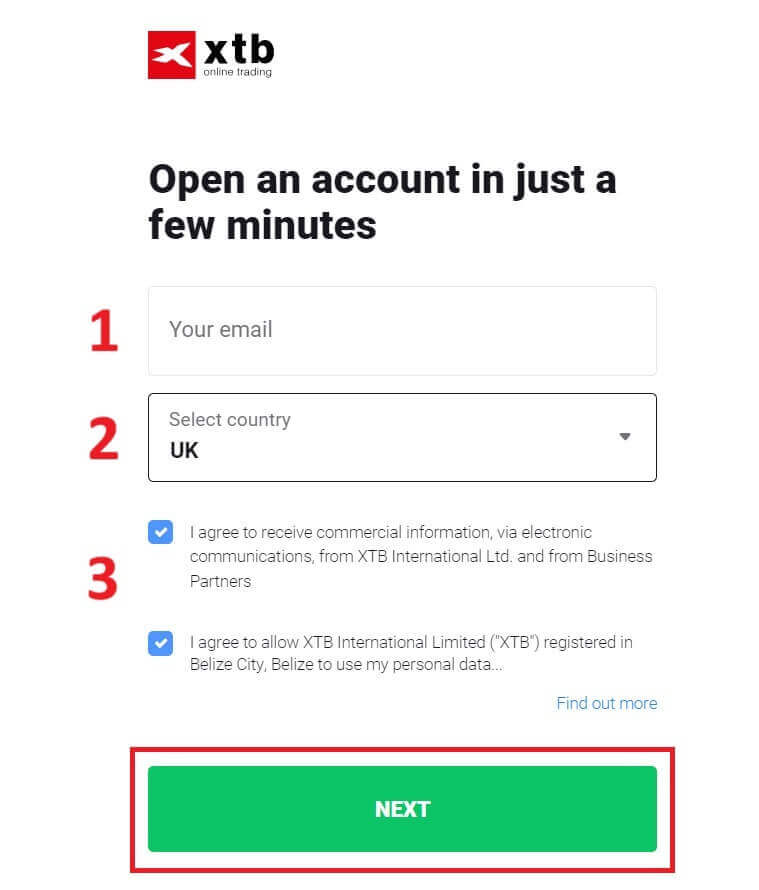
ကိုရွေးချယ်ပါ။
ထို့နောက်၊ အောက်ပါအတိုင်း သက်ဆိုင်ရာ အကွက်များထဲသို့ သင်၏ကိုယ်ရေးကိုယ်တာအချက်အလက်များကို ဆက်လက်ထည့်သွင်းပါ (သင့်အကောင့်ကို အသက်သွင်းရန်အတွက် သင်၏အတည်ပြုခြင်းစာရွက်စာတမ်းများတွင် ပေါ်လာသည့်အတိုင်း အချက်အလက်အတိအကျကို သေချာထည့်သွင်းပါ)။
သင့်မိသားစုအခန်းကဏ္ဍ (အဘိုး၊ အဖွား၊ အဖေ၊ စသည်)။
သင့်နာမည်။
သင်၏အလယ်အမည် (မရရှိနိုင်ပါက၊ ၎င်းကို ကွက်လပ်ထားခဲ့ပါ)။
သင်၏နောက်ဆုံးအမည် (သင်၏ ID တွင်ကဲ့သို့)။
သင့်ဖုန်းနံပါတ် (XTB မှ အသက်ဝင်နေသော OTP ကို လက်ခံရရှိရန်)။
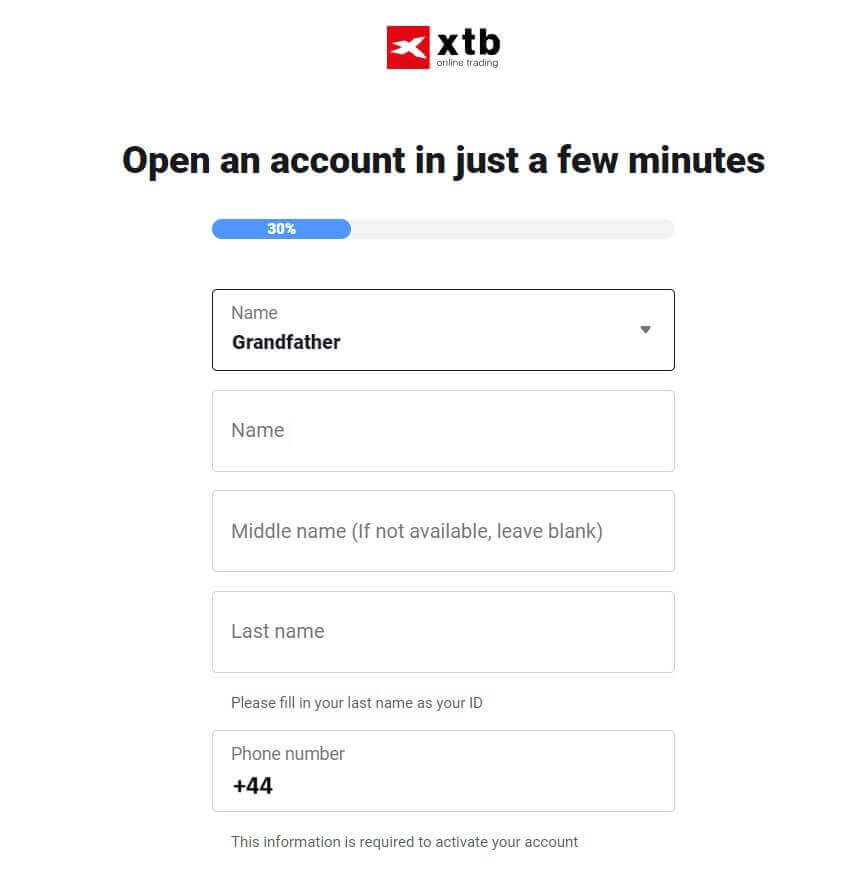
အောက်ကို ဆက်ဆင်းပြီး ကဲ့သို့သော နောက်ထပ်အချက်အလက်များကို ထည့်သွင်းပါ-
- မင်းရဲ့မွေးသက္ကရာဇ်။
- မင်းရဲ့နိုင်ငံသား။
- FATCA ကြေငြာချက် (သင်သည် အကွက်များအားလုံးကို စစ်ဆေးပြီး နောက်တစ်ဆင့်သို့တက်ရန် ကွက်လပ်အားလုံးကို ဖြေရန် လိုအပ်သည်)။
အချက်အလက်ဖြည့်ပြီးသည်နှင့် နောက်စာမျက်နှာသို့ ဆက်လက်သွားရန် "NEXT"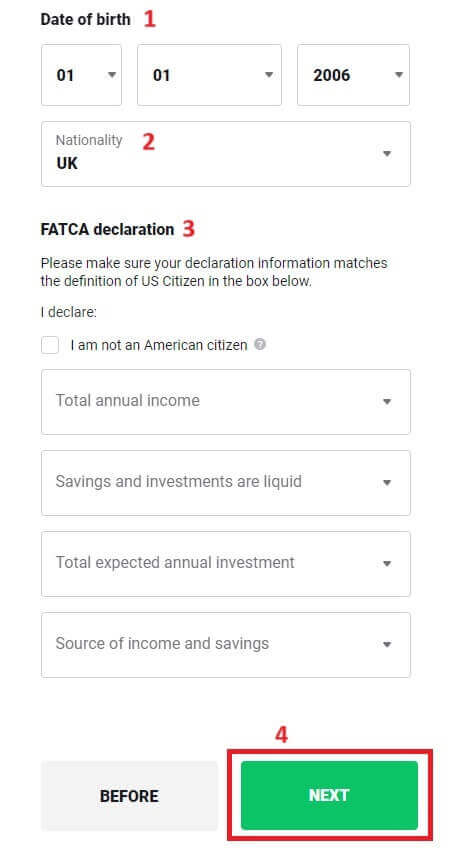
ကိုနှိပ်ပါ။
ဤမှတ်ပုံတင်ခြင်းစာမျက်နှာတွင်၊ သင်သည်သင်၏ကိုယ်ရေးကိုယ်တာစာရွက်စာတမ်းများနှင့်ကိုက်ညီသောလိပ်စာကိုရိုက်ထည့်လိမ့်မည်-
သင့်အိမ်နံပါတ် - လမ်းအမည် - ရပ်ကွက်/ ရပ်ကွက် - ခရိုင်/ ခရိုင်။
မင်းရဲ့ပြည်နယ်/မြို့။
ထို့နောက် ဆက်လက်ဆောင်ရွက်ရန် "NEXT" ကို
ရွေးချယ်ပါ။
ဤစာရင်းသွင်းခြင်းစာမျက်နှာတွင်၊ သင်သည် အောက်ပါအတိုင်း အဆင့်အနည်းငယ်ကို အပြီးသတ်ရန် လိုအပ်မည်ဖြစ်ပါသည်။
- သင့်အကောင့်အတွက် ငွေကြေးကို ရွေးချယ်ပါ။
- ဘာသာစကား (နှစ်သက်ရာ) ကို ရွေးပါ။
- ရည်ညွှန်းကုဒ်ကို ထည့်ပါ (၎င်းသည် ရွေးချယ်နိုင်သော အဆင့်ဖြစ်သည်)။
မှတ်ပုံတင်ခြင်းစာမျက်နှာသို့ ဦးတည်ရန် "NEXT" ကို ရွေးပါ ။ 
နောက်စာမျက်နှာတွင်၊ သင်၏ XTB အကောင့်ကို အောင်မြင်စွာ စာရင်းသွင်းရန် သဘောတူရမည့် စည်းကမ်းချက်များကို သင်တွေ့လိမ့်မည် (ဆိုလိုသည်မှာ checkbox တစ်ခုစီကို အမှန်ခြစ်ရမည်)။ ထို့နောက် အပြီးသတ်ရန် "NEXT"

ကိုနှိပ်ပါ။
ဤစာမျက်နှာတွင်၊ သင်၏အထွေထွေအကောင့်စီမံခန့်ခွဲမှုစာမျက်နှာသို့ ဦးတည်ရန် "သင်၏အကောင့်သို့သွားရန်"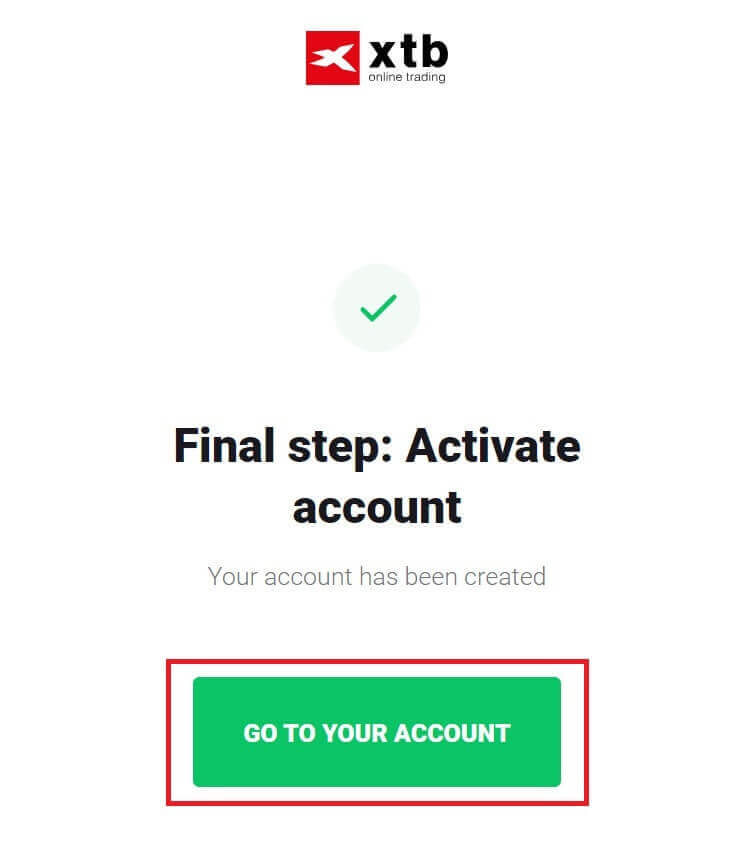
ကိုရွေးချယ်ပါ။
သင်၏အကောင့်ကို XTB ဖြင့် အောင်မြင်စွာမှတ်ပုံတင်ခြင်းအတွက် ဂုဏ်ယူပါတယ် (ဤအကောင့်ကို အသက်မသွင်းရသေးကြောင်း သတိပြုပါ)။ 
XTB အကောင့်ကို မှတ်ပုံတင်နည်း [App]
ပထမဦးစွာ သင့်မိုဘိုင်းစက်ပစ္စည်းပေါ်တွင် အက်ပ်စတိုးကိုဖွင့်ပါ ( App Store နှင့် Google Play Store နှစ်ခုစလုံး တွင် ရနိုင်သည်)။
ထို့နောက် "XTB Online Investing" သော့ချက်စာလုံးကို ရှာဖွေပြီး အက်ပ်ကို ဒေါင်းလုဒ်လုပ်ရန် ဆက်လက်လုပ်ဆောင်ပါ။

ဒေါင်းလုဒ်လုပ်ငန်းစဉ်ပြီးပါက အက်ပ်ကိုဖွင့်ပါ။ ထို့နောက် မှတ်ပုံတင်ခြင်းလုပ်ငန်းစဉ်ကိုစတင်ရန် "အမှန်တကယ်အကောင့်ဖွင့်ပါ"
ကိုရွေးချယ်ပါ။
ပထမအဆင့်မှာ သင့်နိုင်ငံကို ရွေးချယ်ရန်ဖြစ်သည် (သင့်အကောင့်ကို အသက်သွင်းရန်အတွက် သင့်တွင်ရှိသော ကိုယ်ရေးကိုယ်တာ အထောက်အထားစာရွက်စာတမ်းများနှင့် ကိုက်ညီသောတစ်ခုကို ရွေးပါ)။ ရွေးချယ်ပြီးသည်နှင့် ဆက်လက်ဆောင်ရွက်ရန် "NEXT"
ကိုနှိပ်ပါ။
လာမည့် မှတ်ပုံတင်ခြင်း စာမျက်နှာတွင်၊ သင်သည် အောက်ပါတို့ လိုအပ်သည်-
သင့်အီးမေးလ်ကို ထည့်ပါ (XTB ပံ့ပိုးကူညီမှုအဖွဲ့ထံမှ အကြောင်းကြားချက်များနှင့် ညွှန်ကြားချက်များကို လက်ခံရရှိရန်)။
မူဝါဒများအားလုံးကို သဘောတူကြောင်း ကြေငြာသည့် အကွက်များကို အမှတ်ခြစ်ပါ (နောက်စာမျက်နှာသို့ ဆက်လက်သွားရန် အကွက်များအားလုံးကို အမှတ်ခြစ်ရမည်)။
အထက်ဖော်ပြပါအဆင့်များပြီးသည်နှင့် နောက်တစ်မျက်နှာသို့ဝင်ရောက်ရန် "NEXT STEP"
ကိုနှိပ်ပါ။
ဤစာမျက်နှာတွင်၊ သင်လိုအပ်လိမ့်မည်-
သင့်အီးမေးလ်ကို အတည်ပြုပါ (ဤသည်မှာ XTB ပလပ်ဖောင်းကို အကောင့်ဝင်ခြင်းအထောက်အထားအဖြစ် သင်အသုံးပြုသည့်အီးမေးလ်ဖြစ်သည်)။
အနည်းဆုံး အက္ခရာ 8 လုံးဖြင့် သင့်အကောင့်စကားဝှက်ကို ဖန်တီးပါ (စကားဝှက်သည် စာလုံးသေးတစ်လုံး၊ စာလုံးကြီးတစ်လုံးနှင့် နံပါတ်တစ်ခုပါ၀င်သည်)၊
အထက်ပါအဆင့်များပြီးပါက နောက်စာမျက်နှာသို့ဆက်လက်သွားရန် "NEXT STEP"
ကိုနှိပ်ပါ။
ထို့နောက်တွင်၊ သင်သည် အောက်ပါကိုယ်ရေးကိုယ်တာအချက်အလက်များကို ပေးဆောင်ရန် လိုအပ်မည်ဖြစ်သည် (ထည့်သွင်းလိုက်သောအချက်အလက်များသည် အကောင့်အသက်သွင်းခြင်းနှင့် အတည်ပြုခြင်းရည်ရွယ်ချက်အတွက် သင့် ID ရှိ ကိုယ်ရေးကိုယ်တာအသေးစိတ်အချက်အလက်များနှင့် ကိုက်ညီမှုရှိသည်ကို သတိပြုပါ)။
- မင်းရဲ့နာမည်။
- သင့်အလတ်အမည် (ချန်လှပ်နိုင်သည်)။
- သင်၏အမည်။
- သင့်ဖုန်းနံပါတ်။
- မင်းရဲ့မွေးသက္ကရာဇ်။
- မင်းရဲ့ တိုင်းရင်းသားတွေ။
- နောက်တစ်ဆင့်သို့ဆက်လက်သွားရန် FATCA နှင့် CRS ထုတ်ပြန်ချက်အားလုံးကိုလည်း သဘောတူရပါမည်။
အချက်အလက်ဖြည့်သွင်းပြီးနောက်၊ အကောင့်မှတ်ပုံတင်ခြင်းလုပ်ငန်းစဉ်ကို အပြီးသတ်ရန် "NEXT STEP"

ကိုရွေးချယ်ပါ။
XTB ဖြင့် အကောင့်တစ်ခုကို အောင်မြင်စွာ မှတ်ပုံတင်ခြင်းအတွက် ဂုဏ်ယူပါတယ် (ဤအကောင့်ကို အသက်မသွင်းရသေးကြောင်း သတိပြုပါ)။ 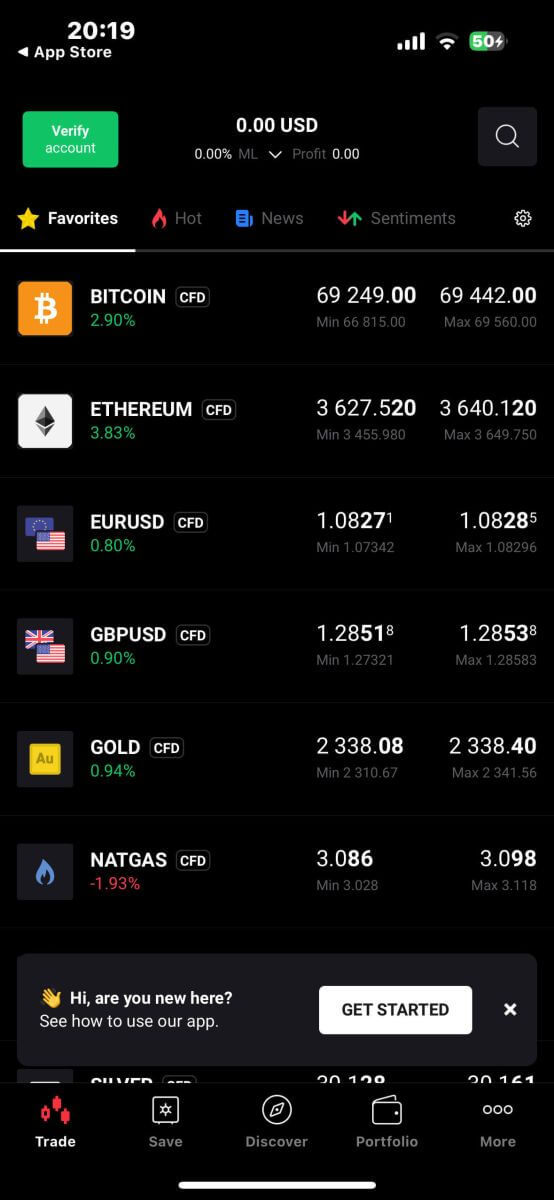
အမေးများသောမေးခွန်းများ (FAQ)
ဖုန်းနံပါတ်ပြောင်းနည်း
သင့်ဖုန်းနံပါတ်ကို အပ်ဒိတ်လုပ်ရန်၊ အကောင့်စီမံခန့်ခွဲမှု စာမျက်နှာ - ကျွန်ုပ်၏ ပရိုဖိုင် - ပရိုဖိုင်အချက်အလက် .
လုံခြုံရေးအရ၊ သင့်ဖုန်းနံပါတ်ကို ပြောင်းရန် နောက်ထပ် အတည်ပြုအဆင့်အချို့ကို လုပ်ဆောင်ရန် လိုအပ်ပါမည်။ အကယ်၍ သင်သည် XTB ဖြင့် မှတ်ပုံတင်ထားသော ဖုန်းနံပါတ်ကို ဆက်လက်အသုံးပြုနေပါက၊ အတည်ပြုကုဒ်ကို စာသားမက်ဆေ့ခ်ျမှတစ်ဆင့် သင့်ထံ ပေးပို့ပါမည်။ အတည်ပြုကုဒ်သည် သင့်အား ဖုန်းနံပါတ် အပ်ဒိတ်လုပ်ငန်းစဉ်ကို အပြီးသတ်နိုင်စေမည်ဖြစ်သည်။
လဲလှယ်မှုဖြင့် မှတ်ပုံတင်ထားသော ဖုန်းနံပါတ်ကို သင်အသုံးမပြုတော့ပါက အကူအညီနှင့် ပိုမိုတိကျသော ညွှန်ကြားချက်များအတွက် ကျွန်ုပ်တို့၏ ဖောက်သည် ပံ့ပိုးရေးဌာန ( https://www.xtb.com/vn/why-xtb/contact ) သို့ ဆက်သွယ်ပါ။
XTB တွင် မည်သည့်ကုန်သွယ်အကောင့်အမျိုးအစားများ ရှိသနည်း။
XTB တွင်၊ ကျွန်ုပ်တို့သည် 01 အကောင့်အမျိုးအစား- Standard ကိုသာပေးပါသည်။ Standard အကောင့်
တစ်ခုတွင် ၊ သင်သည် ကုန်သွယ်မှုအခကြေးငွေကို ကောက်ခံမည်မဟုတ်ပါ (Share CFDs နှင့် ETFs ထုတ်ကုန်များမှလွဲ၍)။ သို့ရာတွင်၊ အဝယ်နှင့်ရောင်းချမှုကွာခြားချက်သည် စျေးကွက်ထက်ပိုမိုမြင့်မားလိမ့်မည် (ကုန်သွယ်ကြမ်းခင်း၏ဝင်ငွေအများစုသည် ဖောက်သည်များ၏ဝယ်ယူခြင်းနှင့်ရောင်းချခြင်းကွာခြားချက်မှရရှိသည်)။
ကျွန်ုပ်၏ကုန်သွယ်မှုအကောင့်ငွေကြေးကို ကျွန်ုပ်ပြောင်းလဲနိုင်ပါသလား။
ကံမကောင်းစွာဖြင့်၊ client သည် ကုန်သွယ်မှုအကောင့်၏ ငွေကြေးကို ပြောင်းလဲရန် မဖြစ်နိုင်ပါ။ သို့သော်၊ သင်သည် မတူညီသောငွေကြေးများဖြင့် ကလေးအကောင့် 4 ခုအထိ ဖန်တီးနိုင်သည်။
အခြားငွေကြေးဖြင့် အကောင့်တစ်ခု ထပ်မံဖွင့်ရန် ကျေးဇူးပြု၍ အကောင့်စီမံခန့်ခွဲမှုစာမျက်နှာ - ကျွန်ုပ်၏အကောင့်သို့ ဝင်ရောက်ပါ၊ ညာဘက်အပေါ်ထောင့်ရှိ "အကောင့်ထည့်ပါ" ကိုနှိပ်ပါ ။
XTB International တွင် အကောင့်တစ်ခုပိုင်ဆိုင်သော EU/UK မဟုတ်သောသူများအတွက်၊ ကျွန်ုပ်တို့သည် USD အကောင့်များကိုသာ ပေးဆောင်ပါသည်။
XTB သို့ဝင်ရောက်နည်း
XTB [Web] သို့ အကောင့်ဝင်နည်း
သင်၏ XTB အကောင့်စီမံခန့်ခွဲမှုကိုဘယ်လိုဝင်မလဲ။
ပထမဦးစွာ XTB ၏ပင်မစာမျက်နှာ သို့သွားပါ ။ ထို့နောက် " လော့ဂ်အင် " ကိုရွေးချယ် ပြီးနောက် "အကောင့်စီမံခန့်ခွဲမှု" ကိုရွေးချယ်ပါ။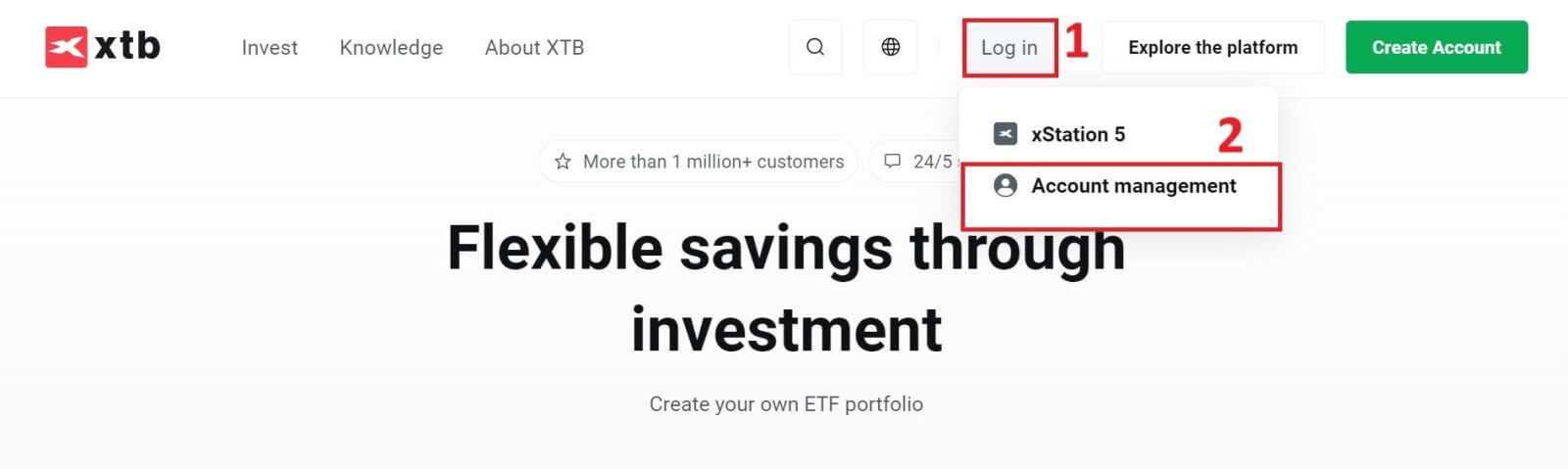
ထို့နောက် သင်သည် လော့ဂ်အင်စာမျက်နှာသို့ ဦးတည်သွားမည်ဖြစ်သည်။ ကျေးဇူးပြု၍ သက်ဆိုင်ရာအကွက်များတွင် သင်ယခင်က စာရင်းသွင်းထားသော အကောင့်အတွက် လော့ဂ်အင်အချက်အလက်ကို ထည့်သွင်းပါ။ ထို့နောက် ဆက်လက်ဆောင်ရွက်ရန် "အကောင့်ဝင်ရန်"
ကိုနှိပ်ပါ။
သင့်တွင် XTB အကောင့်တစ်ခုမရှိသေးပါက၊ အောက်ပါဆောင်းပါးတွင် ညွှန်ကြားချက်များကို လိုက်နာပါ- XTB တွင် အကောင့်မှတ်ပုံတင်နည်း ။ XTB ရှိ "အကောင့်စီမံခန့်ခွဲမှု"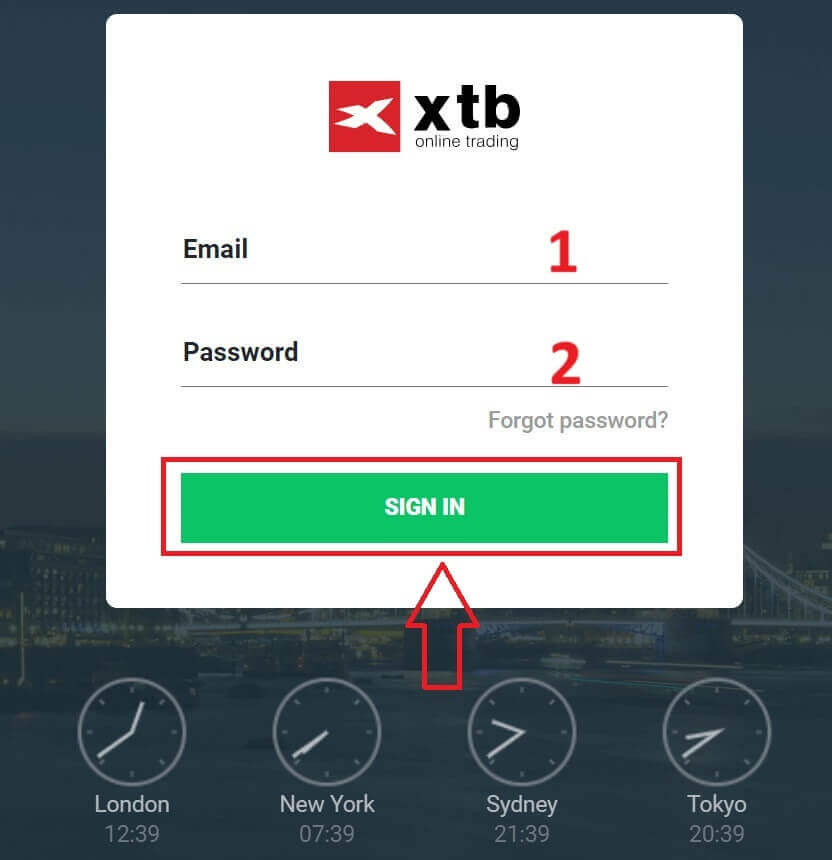
အင်တာဖေ့စ်
သို့ အောင်မြင်စွာဝင်ရောက်ခြင်းအတွက် ဂုဏ်ယူပါသည် ။
သင်၏ XTB xStation 5 ကိုဘယ်လိုဝင်မလဲ။
"အကောင့်စီမံခန့်ခွဲမှု" ကဏ္ဍ သို့ လော့ဂ်အင်ဝင်ခြင်းကဲ့သို့ပင် XTB ပင်မစာမျက်နှာ သို့ ဦးစွာသွားပါ ။ ထို့နောက် "Log in"
ကိုနှိပ်ပြီး "xStation 5" ကိုရွေးချယ်ပါ ။
ထို့နောက် သင်သည် လော့ဂ်အင်စာမျက်နှာသို့ ခေါ်ဆောင်သွားမည်ဖြစ်သည်။ သင့်လျော်သောအကွက်များတွင် သင်ယခင်က စာရင်းသွင်းထားသော အကောင့်အတွက် လော့ဂ်အင်အသေးစိတ်အချက်အလက်များကို ထည့်ပါ၊ ထို့နောက် ဆက်လက်ဆောင်ရွက်ရန် "ဝင်ရောက်ရန်" ကိုနှိပ်ပါ။
အကယ်၍ သင်သည် XTB ဖြင့် အကောင့်တစ်ခုကို မဖန်တီးရသေးပါက၊ ဤဆောင်းပါးတွင် ညွှန်ကြားချက်များကို ကြည့်ပါ- XTB တွင် အကောင့်ကို မည်ကဲ့သို့ မှတ်ပုံတင်ရမည်နည်း ။
ရိုးရှင်းသောအဆင့်အနည်းငယ်ဖြင့်၊ ယခု XTB ၏ ကုန်သွယ်မှုအင်တာဖေ့စ် xStation 5 သို့ သင်ဝင်ရောက်နိုင်ပါပြီ။ မတွန့်ဆုတ်ပါနှင့်- ယခု အရောင်းအဝယ်စတင်ပါ။
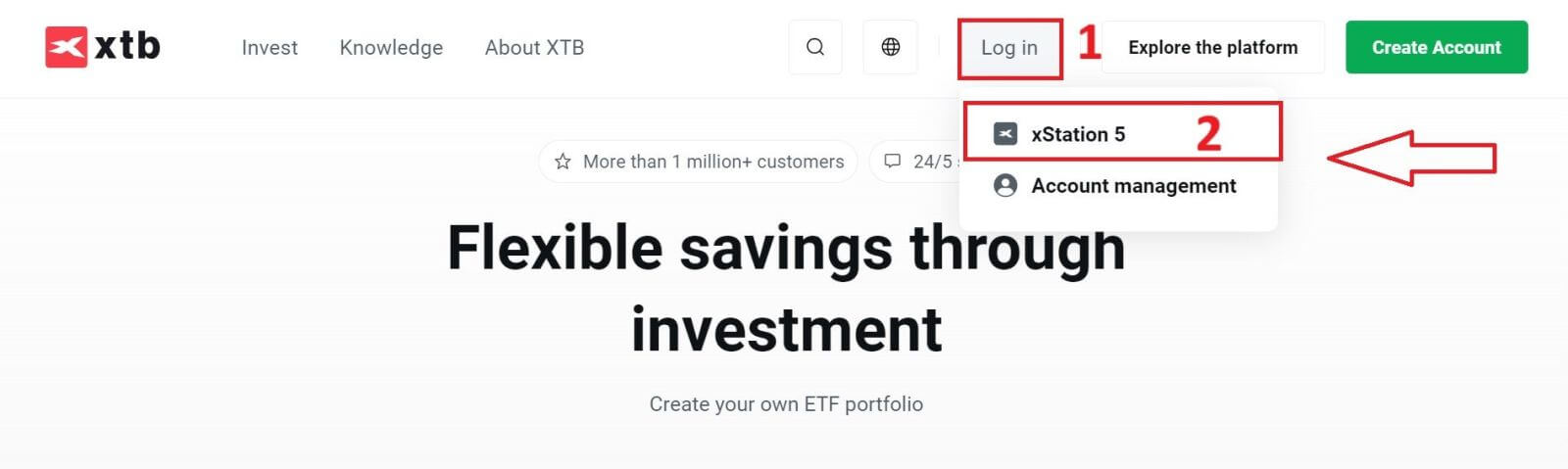
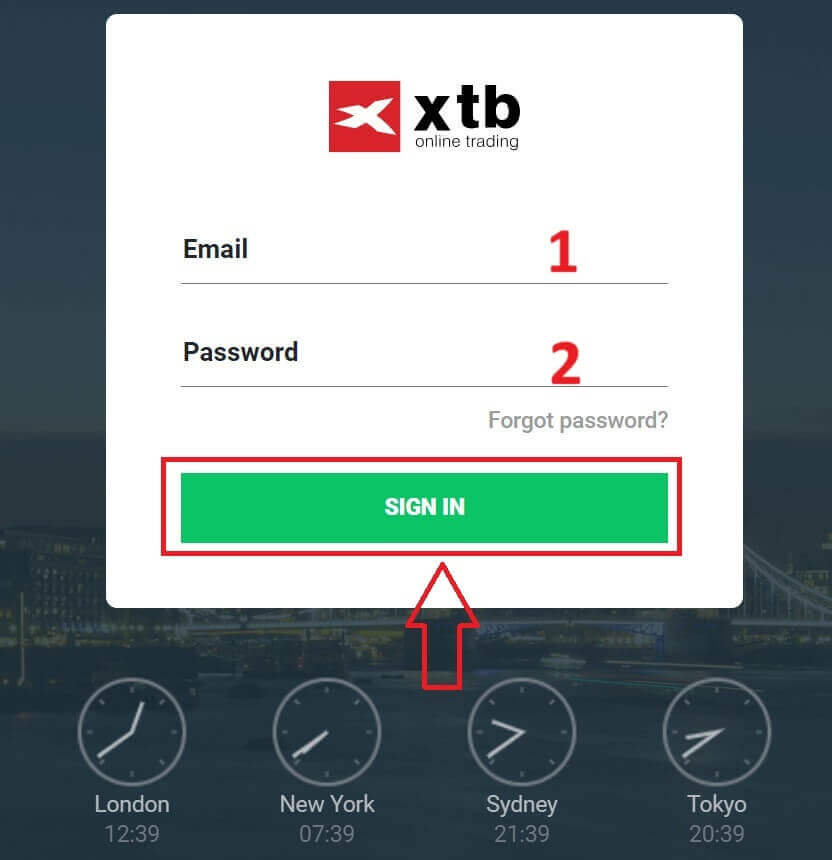
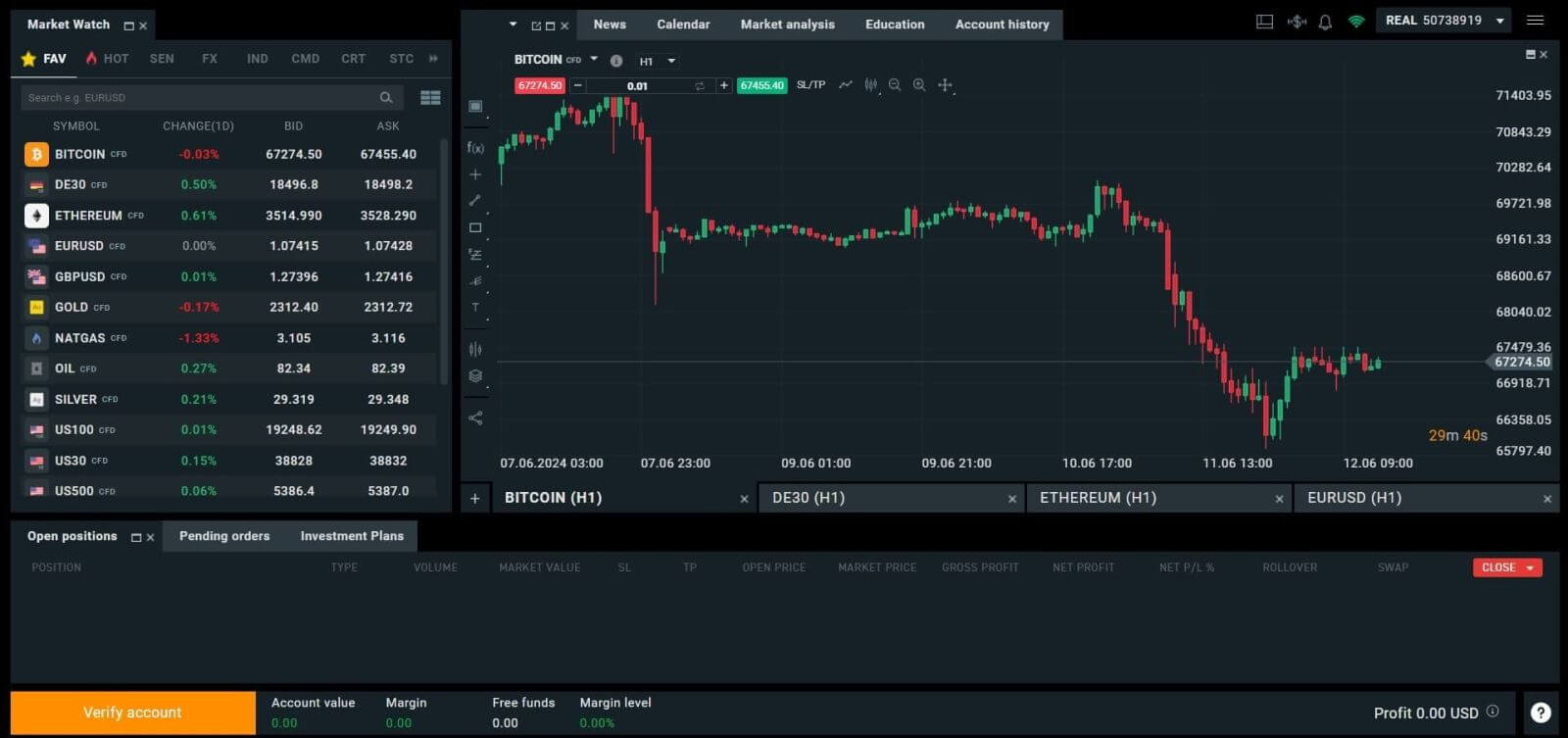
XTB [App] သို့ အကောင့်ဝင်နည်း
ပထမဦးစွာ သင့်မိုဘိုင်းစက်ပစ္စည်းပေါ်တွင် အက်ပ်စတိုးကိုဖွင့်ပါ (သင် iOS စက်ပစ္စည်းများအတွက် App Store နှင့် Android စက်ပစ္စည်းများအတွက် Google Play Store နှစ်ခုလုံးကိုအသုံးပြုနိုင်သည် )။ ထို့နောက် ရှာဖွေရေးဘားကို အသုံးပြု၍ "XTB အွန်လိုင်းရင်းနှီးမြုပ်နှံခြင်း"
ကို ရှာဖွေပြီး အက်ပ်ကို ဒေါင်းလုဒ်လုပ်ပါ။
ဒေါင်းလုဒ် ပြီးပါက သင့်ဖုန်းတွင် အက်ပ်ကိုဖွင့်ပါ-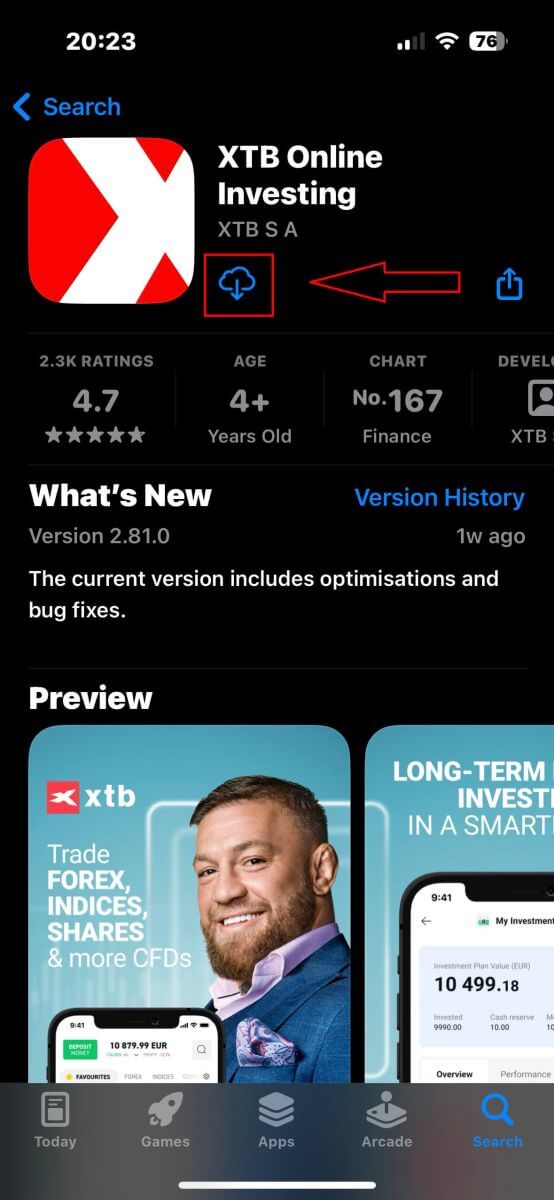
အကယ်၍ သင်သည် XTB ဖြင့် အကောင့်တစ်ခုအတွက် စာရင်းမသွင်းရသေးပါက၊ ကျေးဇူးပြု၍ "OPEN REAL ACCOUNT" ကိုရွေးချယ်ပြီး ဤဆောင်းပါးတွင် ပေးထားသော ညွှန်ကြားချက်များကို ကိုးကားပါ- XTB တွင် အကောင့်ကို မှတ်ပုံတင်နည်း ။
သင့်တွင်အကောင့်တစ်ခုရှိနေပြီဆိုလျှင်၊ သင်သည် "LOGIN" ကို ရွေးချယ်နိုင်ပြီး ၊ သင်သည် အကောင့်ဝင်သည့်စာမျက်နှာသို့ ဦးတည်သွားမည်ဖြစ်သည်။

အကောင့်ဝင်ခြင်းစာမျက်နှာတွင်၊ သတ်မှတ်ထားသောအကွက်များတွင် စောစောက စာရင်းသွင်းထားသော အကောင့်အတွက် လော့ဂ်အင်အထောက်အထားများကို ကျေးဇူးပြု၍ ထည့်သွင်းပါ၊ ထို့နောက် ဆက်လက်ဆောင်ရွက်ရန် " လော့ဂ်အင်" ကို နှိပ်ပါ။
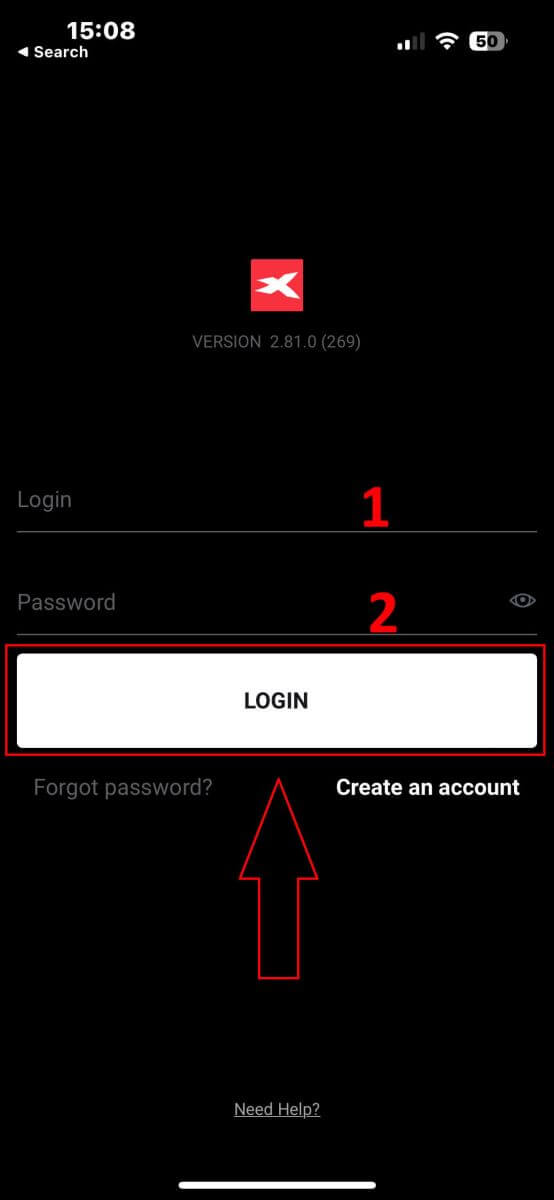
သင့်မိုဘိုင်းစက်ပစ္စည်းပေါ်ရှိ XTB အွန်လိုင်းရောင်းဝယ်ရေးအက်ပ်ကို အသုံးပြု၍ XTB ပလပ်ဖောင်းသို့ အောင်မြင်စွာဝင်ရောက်ခြင်းအတွက် ဂုဏ်ယူပါသည်။
သင်၏ XTB စကားဝှက်ကို မည်သို့ပြန်လည်ရယူမည်နည်း။
စတင်ရန်၊ XTB ၏ ပင်မစာမျက်နှာ သို့ သွားပါ ။ ထို့နောက် "Log in" ကိုနှိပ်ပြီး "အကောင့်စီမံခန့်ခွဲမှု" ကို ရွေးချယ်ရန်ဆက်လက်လုပ်ဆောင်ပါ ။ 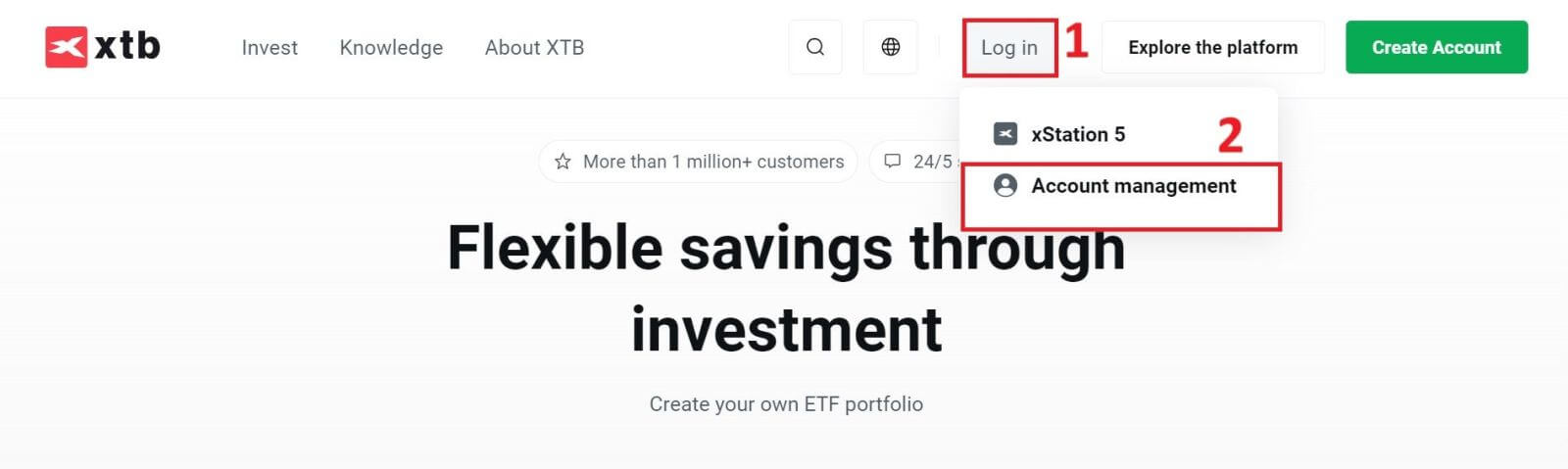
နောက်စာမျက်နှာတွင်၊ စကားဝှက်ပြန်လည်ရယူရန်အင်တာဖေ့စ်ကိုဝင်ရောက်ရန် "စကားဝှက်မေ့သွားသည်"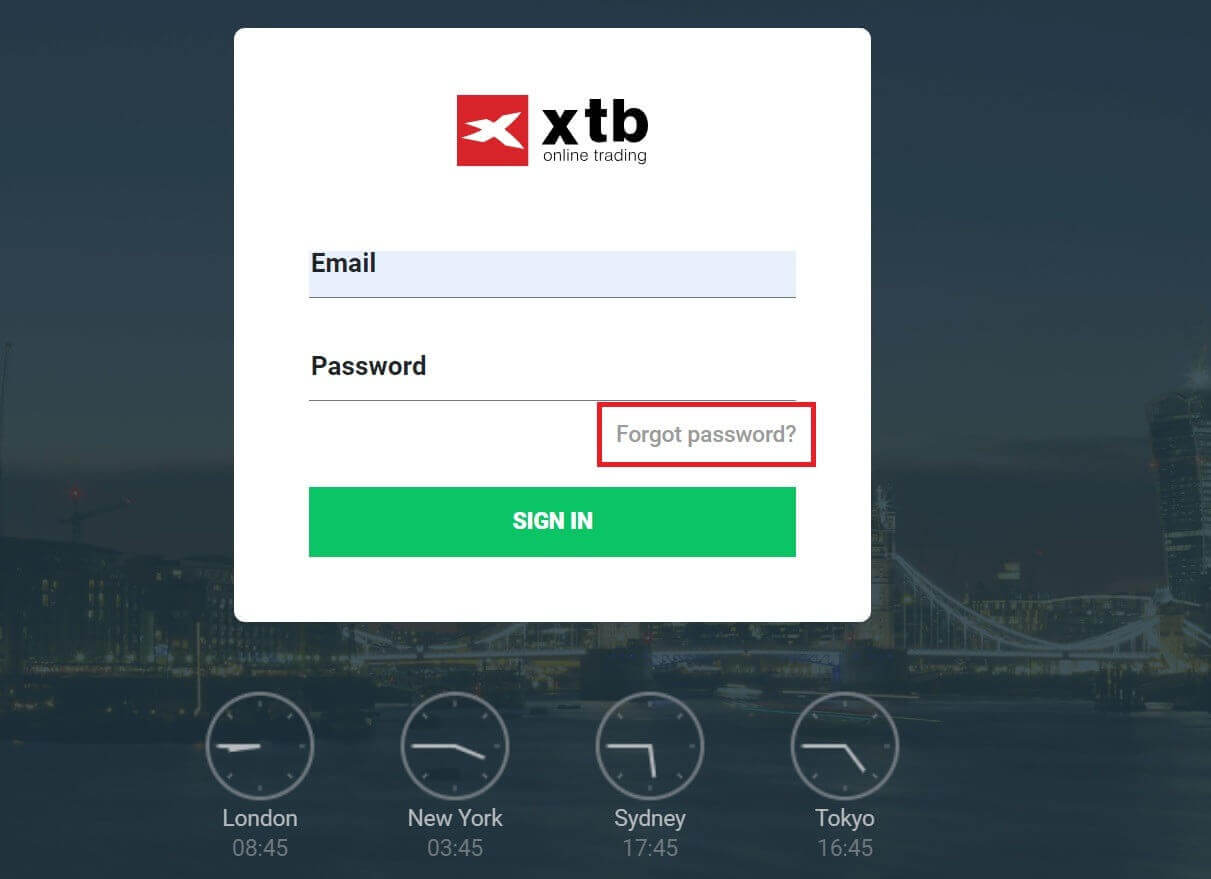
ကိုနှိပ်ပါ။
ဤအင်တာဖေ့စ်တွင်၊ ဦးစွာ၊ သင်သည် သင်မှတ်ပုံတင်ထားသော အီးမေးလ်လိပ်စာကို ပေးဆောင်ပြီး စကားဝှက်ကို ပြန်လည်ရယူလိုသော အီးမေးလ်လိပ်စာကို ပေးရပါမည်။
ထို့နောက် သင်၏အီးမေးလ်ဝင်စာပုံးမှတစ်ဆင့် XTB မှ သင့်စကားဝှက်ကို ပြန်လည်သတ်မှတ်နည်းဆိုင်ရာ ညွှန်ကြားချက်များကို လက်ခံရရှိရန် "Submit"
ကိုနှိပ်ပါ။
ချက်ခြင်းတွင်၊ ၎င်းကို ပေးပို့ပြီးကြောင်း အတည်ပြုသည့် အကြောင်းကြားချက် အီးမေးလ်ကို ရရှိမည်ဖြစ်သည်။ သင်လက်ခံရရှိထားသော အီးမေးလ်အကြောင်းအရာအတွင်းတွင်၊ စကားဝှက်ပြန်လည်ရယူခြင်းအား ဆက်လက်ဆောင်ရွက်ရန် "RESET PASSWORD"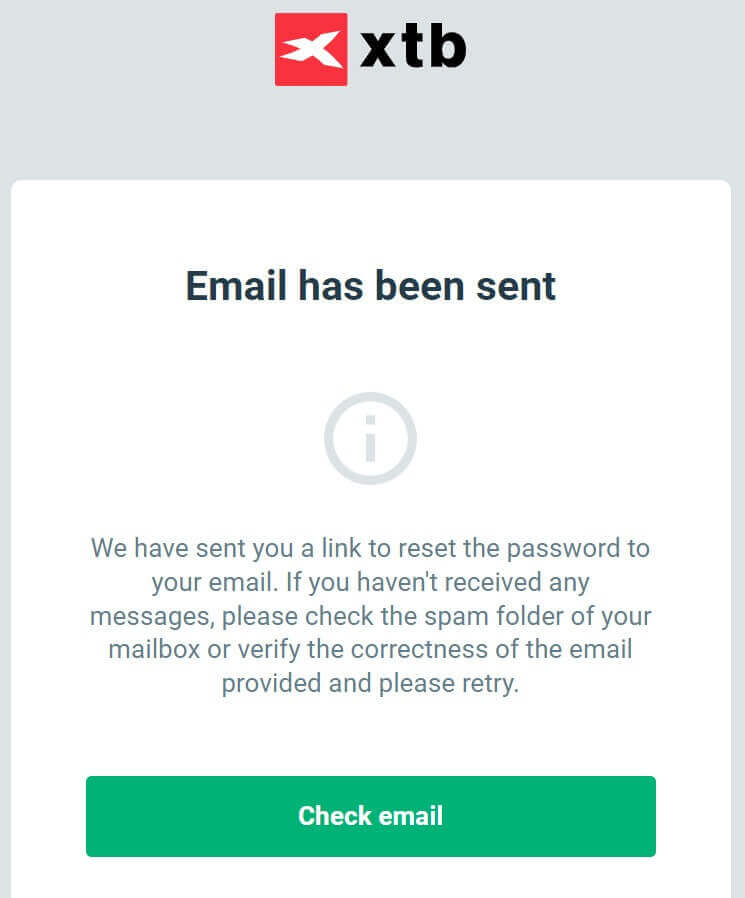
ခလုတ်ကို
နှိပ်ပါ ။
ဤ စကားဝှက်အသစ် သတ်မှတ်ခြင်းစာမျက်နှာတွင် သင်သည် ဤအဆင့်များကို လိုက်နာရန် လိုအပ်သည်-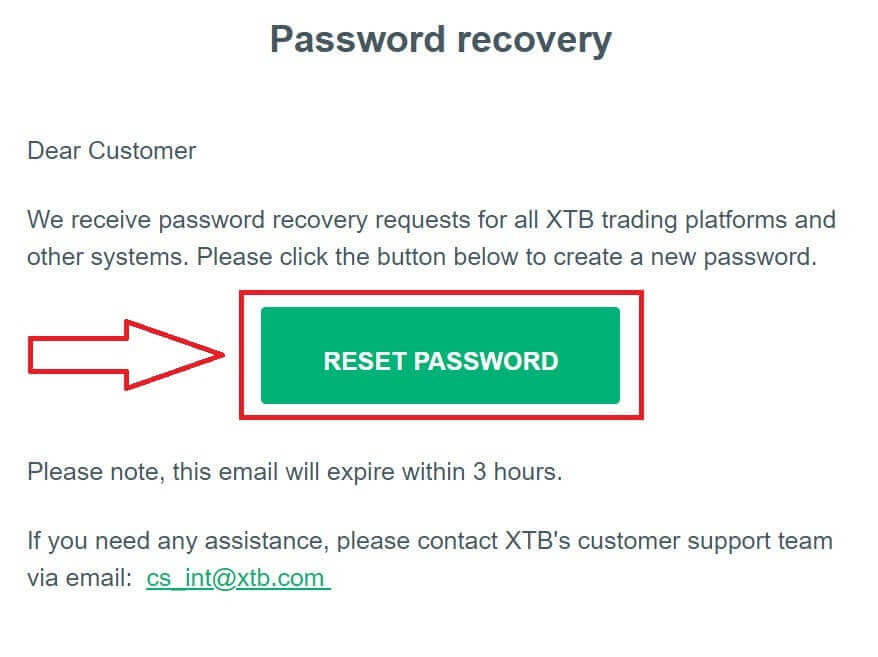
သင်သတ်မှတ်လိုသော စကားဝှက်အသစ်ကို ထည့်ပါ (ဤစကားဝှက်အသစ်သည် အောက်ပါအနိမ့်ဆုံးလိုအပ်ချက်များနှင့် ကိုက်ညီရမည်- စာလုံးကြီး 1 လုံးနှင့် နံပါတ် 1 အပါအဝင် အနည်းဆုံး အက္ခရာ 8 လုံး၊ နှင့် နေရာလွတ်များကို ခွင့်မပြုပါ)။
သင့်စကားဝှက်အသစ်ကို ပြန်လုပ်ပါ။
အထက်ဖော်ပြပါ အဆင့်များကို ပြီးမြောက်ပြီးနောက်၊ စကားဝှက်ပြန်လည်ရယူခြင်းလုပ်ငန်းစဉ်ကို အပြီးသတ်ရန် " တင်သွင်းမည်"
ကိုနှိပ်ပါ။
ဂုဏ်ယူပါသည်၊ သင်သည် သင်၏စကားဝှက်ကို အောင်မြင်စွာ ပြန်လည်သတ်မှတ်နိုင်ခဲ့သည်။ ယခု အကောင့်စီမံခန့်ခွဲမှု မျက်နှာပြင်သို့ ပြန်သွားရန် "လော့ဂ်အင်" 
ကို ရွေးပါ။
သင်တွေ့မြင်ရသည့်အတိုင်း၊ ရိုးရှင်းသောအဆင့်အနည်းငယ်ဖြင့်၊ ကျွန်ုပ်တို့သည် အကောင့်စကားဝှက်ကို ပြန်လည်ရယူနိုင်ပြီး လိုအပ်သည့်အခါ လုံခြုံရေးကို မြှင့်တင်နိုင်ပါသည်။
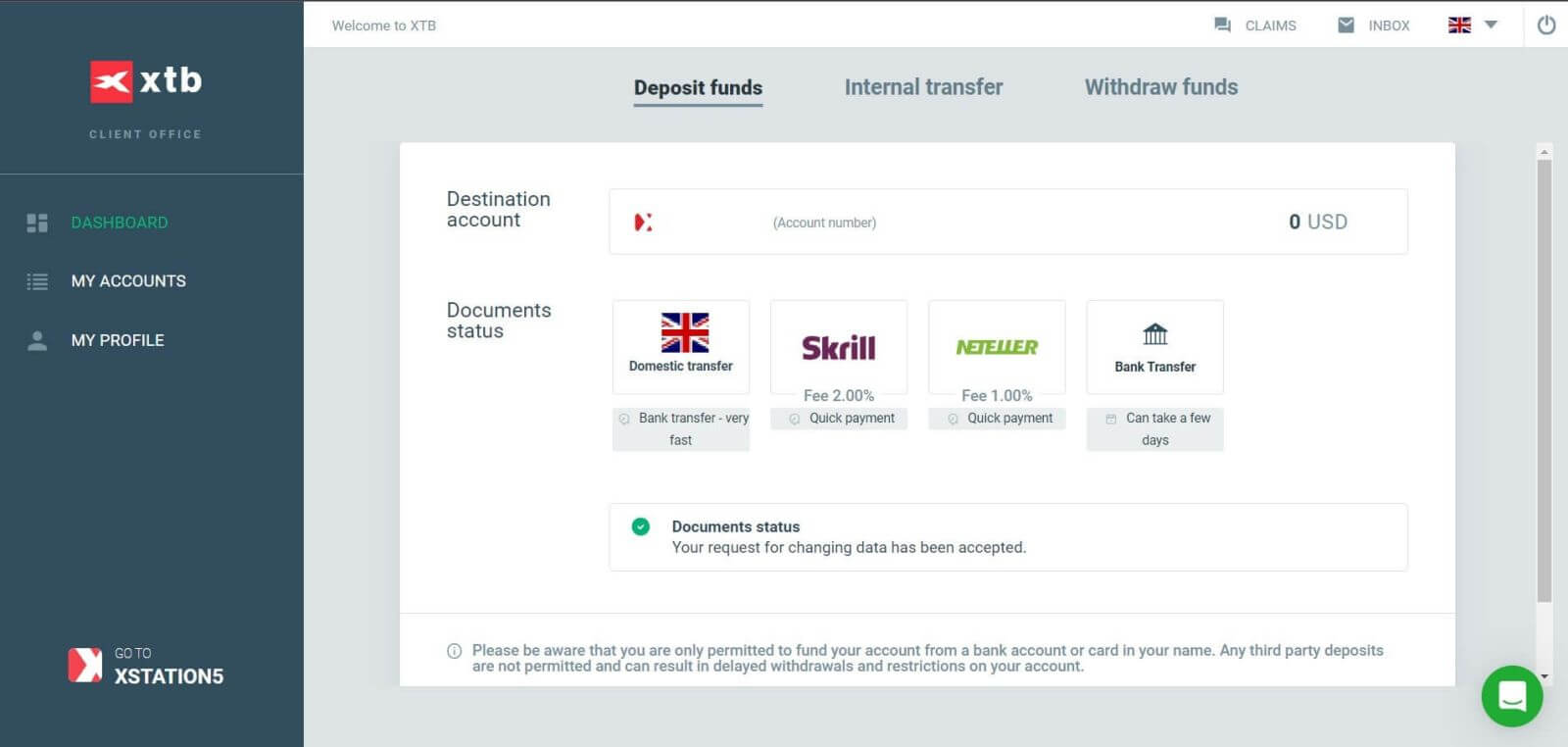
အမေးများသောမေးခွန်းများ (FAQ)
လော့ဂ်အင်မရဘူး
သင့်အကောင့်သို့ လော့ဂ်အင်ဝင်ရန် အခက်အခဲရှိနေပါက၊ သင်သည် XTB ပံ့ပိုးကူညီမှုကို မဆက်သွယ်မီ အောက်ပါအဆင့်အချို့ကို စမ်းကြည့်သင့်သည်-
- သင်ထည့်သော အီးမေးလ် သို့မဟုတ် ID မှန်ကန်ကြောင်း သေချာပါစေ။
- သင့်စကားဝှက်ကို ပြန်လည်သတ်မှတ်ကြည့်ပါ - ဘူတာရုံဝင်ရောက်ခြင်းစာမျက်နှာ သို့မဟုတ် အကောင့်စီမံခန့်ခွဲမှုစာမျက်နှာတွင် "စကားဝှက်မေ့သွားသည်" ကိုနှိပ်နိုင်ပါသည် ။ ပြန်လည်ထည့်သွင်းပြီးနောက်၊ သင့်တွင်ရှိသော ကုန်သွယ်မှုအကောင့်များအားလုံးသည် သင်ဖန်တီးထားသော စကားဝှက်ကို အသုံးပြုမည်ဖြစ်သည်။
- သင့်ကွန်ရက်ချိတ်ဆက်မှုကို စစ်ဆေးပါ။
- သင့်ကွန်ပျူတာ သို့မဟုတ် ဖုန်းတွင် လက်မှတ်ထိုးဝင်ကြည့်ပါ။
အထက်ဖော်ပြပါ အဆင့်များကို လိုက်နာပြီးပါက သင်သည် လော့ဂ်အင်မလုပ်နိုင်သေးပါက ကျွန်ုပ်တို့ထံ ဆက်သွယ်ရန် တုံ့ဆိုင်းမနေပါနှင့်။
ကိုယ်ရေးကိုယ်တာအချက်အလက်ကို ဘယ်လိုပြောင်းမလဲ။
သင်၏ကိုယ်ရေးကိုယ်တာအချက်အလက်များကို အပ်ဒိတ်လုပ်ရန်၊ အကောင့်စီမံခန့်ခွဲမှု စာမျက်နှာ ၊ အပိုင်း၊ ကျွန်ုပ်၏ ပရိုဖိုင် - ပရိုဖိုင်အချက်အလက် သို့ ဝင်ရောက်ရန် လိုအပ်ပါသည် ။
သင်ဝင်ရောက်၍မရပါက သင့်စကားဝှက်ကို ပြန်လည်သတ်မှတ်ပါ။
သင့်စကားဝှက်ကို အပ်ဒိတ်လုပ်ထားသော်လည်း လော့ဂ်အင်မရသေးပါက သင့်အချက်အလက်များကို အပ်ဒိတ်လုပ်ရန် ဖောက်သည် ပံ့ပိုးရေးစင်တာသို့ ဆက်သွယ်နိုင်ပါသည်။
ကျွန်ုပ်၏ဒေတာကို မည်သို့လုံခြုံအောင်ပြုလုပ်ရမည်နည်း။
သင်၏ဒေတာအတွက် အမြင့်မားဆုံးဘေးကင်းမှုသေချာစေရန် XTB သည် ၎င်း၏စွမ်းအားဖြင့် အရာအားလုံးကို လုပ်ဆောင်ပေးမည်ဟု ကျွန်ုပ်တို့ကတိပြုပါသည်။ ဆိုက်ဘာရာဇ၀တ်မှု တိုက်ခိုက်မှုအများစုသည် သုံးစွဲသူများကို တိုက်ရိုက်ရည်ရွယ်သည်ဟုလည်း ကျွန်ုပ်တို့ ထောက်ပြပါသည်။ ထို့ကြောင့် အင်တာနက် လုံခြုံရေး စာမျက်နှာတွင် ဖော်ပြထားသော အခြေခံ ဘေးကင်းရေး စည်းမျဉ်းများကို လိုက်နာရန် အရေးကြီးပါသည်။
သင်၏ လော့ဂ်အင်ဒေတာကို လုံခြုံစေရန် အထူးအရေးကြီးပါသည်။ ထို့ကြောင့် အောက်ပါအခြေခံမူများကို လိုက်နာသင့်သည်။
သင့်အကောင့်ဝင်ခြင်းနှင့်/သို့မဟုတ် စကားဝှက်ကို မည်သူတစ်ဦးတစ်ယောက်နှင့်မျှ မမျှဝေပါနှင့်၊ ၎င်းကို သင့်စာတိုက်ပုံးတွင် မသိမ်းဆည်းပါနှင့်။
သင့်စကားဝှက်ကို ပုံမှန်ပြောင်းပြီး လုံလောက်သော ရှုပ်ထွေးမှုကို သတ်မှတ်ရန် အမြဲသတိရပါ။
- မတူညီသော စနစ်များအတွက် ပွားနေသော စကားဝှက်များကို မသုံးပါနှင့်။
နိဂုံး- XTB ဖြင့် ချောမွေ့စွာ အသုံးပြုနိုင်ခြင်း။
သင်၏ XTB အကောင့်ကို ဖန်တီးခြင်းနှင့် ဝင်ရောက်အသုံးပြုခြင်းသည် လုပ်ရကိုင်ရများကို လျှော့ချရန်နှင့် ထိရောက်မှုအမြင့်ဆုံးဖြစ်စေရန် တည်ဆောက်ထားသော ရိုးရှင်းသောလုပ်ငန်းစဉ်တစ်ခုဖြစ်သည်။ မှတ်ပုံတင်ခြင်းလုပ်ငန်းစဉ်သည် အသုံးပြုရလွယ်ကူပြီး မြန်ဆန်သောကြောင့် သင့်အား ချက်ခြင်းအရောင်းအဝယ်စတင်နိုင်စေပါသည်။ အကောင့်ဝင်ခြင်းသည် ရိုးရှင်းပြီး လုံခြုံသောကြောင့် သင့်အား သင်၏ ကုန်သွယ်မှုဒိုင်ခွက်နှင့် ကိရိယာများထံ ချက်ချင်းဝင်ရောက်ခွင့် ပေးပါသည်။ ခိုင်မာသောဖောက်သည်ပံ့ပိုးမှုနှင့် ပြည့်စုံသောအင်္ဂါရပ်များနှင့်အတူ၊ XTB သည် သင့်ကုန်သွယ်မှုလုပ်ဆောင်မှုများကို ရိုးရှင်းပြီး ထိရောက်မှုရှိသော စီမံခန့်ခွဲမှုများကို ပြုလုပ်ပေးကာ ယုံကြည်စိတ်ချမှုနှင့် လွယ်ကူသက်သာစွာ ကုန်သွယ်မှုပြုလုပ်နိုင်မည်ဖြစ်သည်။